
时间:2020-06-21 07:49:28 来源:www.win10xitong.com 作者:win10
win10电脑玩巫师三出现打字输入框的问题大家有没有发现呢?今天有一个网友就来向小编询问处理办法。如果是新手遇到这个情况的话不太容易解决,会走很多弯路。如果你暂时身边没有懂这方面的人才处理这个win10电脑玩巫师三出现打字输入框问题我们可以参考这样的方法:1、右击“开始”按钮找到“控制面板”;2、在控制面板打开“时钟、语言和区域”设置界面就这个问题很轻松的搞定了。要是大伙儿还是很懵,那我们再来看看win10电脑玩巫师三出现打字输入框的操作要领。
方法一:
1.找到你出现问题时所使用的游戏功能键;
2.修改游戏里的功能控制键;
3.或者修改文字输入的键设置。
方法二:
1、右击“开始”按钮找到“控制面板”;
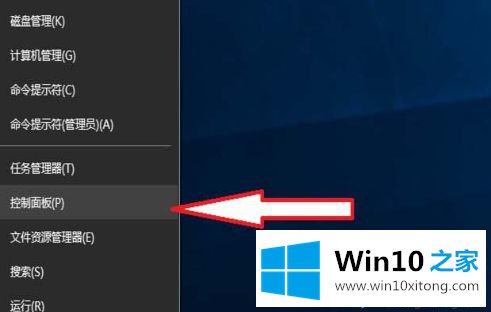
2、在控制面板打开“时钟、语言和区域”设置界面;
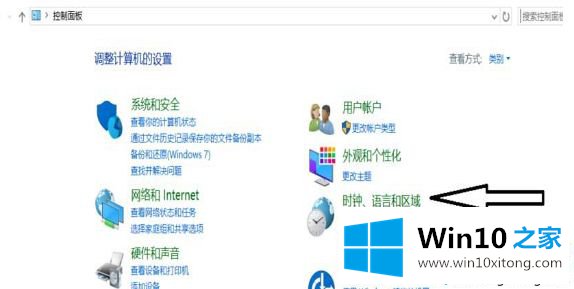
3、在“语言”设置里点击“添加语言” ,“更改语言首选项中”单击“添加语言”;
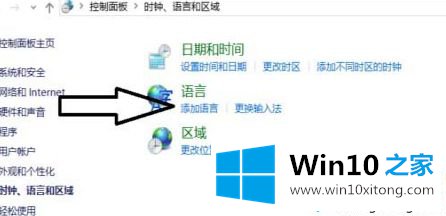
4、在添加语言设置下拉菜单里选择“英语”,并点击“打开”按钮;
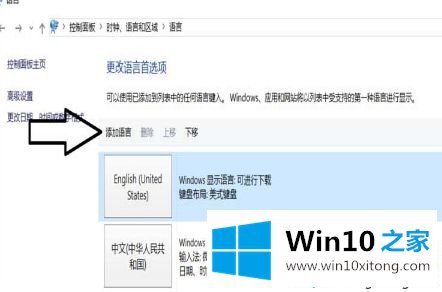
5、设置页面里选择“英语(美国)” ,并点击“添加”按钮;
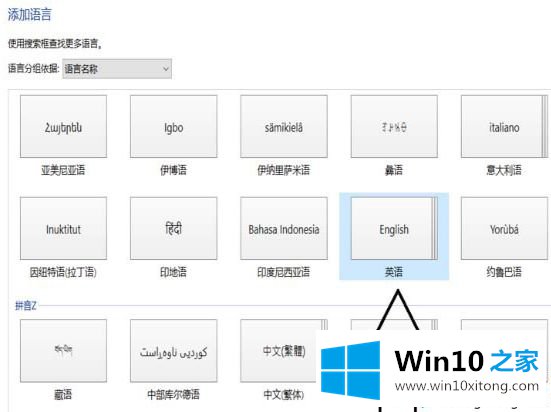
6、在“语言”设置页面选择“中文”,点击“下移”(这会让系统自带应用变成英文);让英语项在最上面;
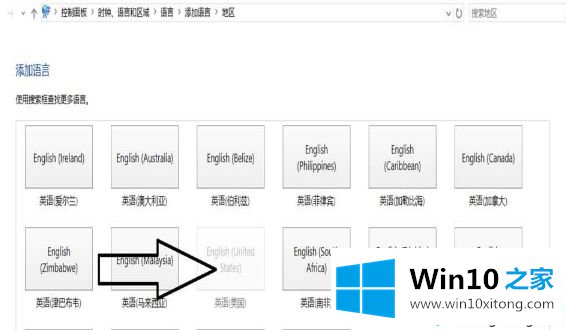
7、 如果进入游戏出现打字时,同时按“Alt+Shift”,就不会影响游戏了,平时打字时按“Shift”切换中英文。
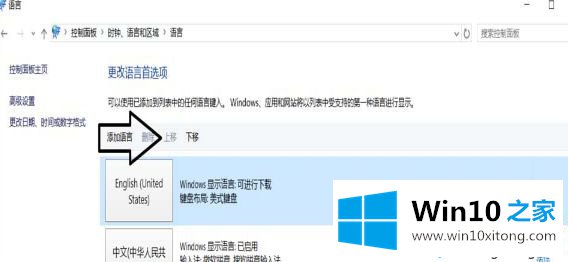
以上就是win10电脑玩巫师三出现打字输入框的详细解决步骤,希望以上教程内容可以帮助到大家。
以上内容就是讲的win10电脑玩巫师三出现打字输入框的操作要领,相信这篇文章可以帮助到大家,谢谢。